Когда еще смартфон может заменить ТВ-пульт?
Смартфон может выступать в роли пульта практически в любой ситуации. Таким образом и благодаря возможности ввода текста на сенсорной клавиатуре значительно упрощается процесс настройки и дальнейший просмотр контента.
Если дома есть еще старый телевизор без интеллектуальной функции, понадобится телефон с инфракрасным портом (IrDA) – причем не нужно выполнять процесс сопряжения. Он используется все реже, но довольно часто встречается в смартфонах Xiaomi. Для Smart TV потребуется Wi-Fi-сопряжение. В обоих случаях нужно скачать соответствующую программу, подключиться к сети и следовать инструкциям на экране.
В Google Play Store можно найти официальное (но не всегда) приложение, адаптированное для конкретного телевизора. Обычно нужно ввести в поиск название бренда и добавить слово «Remote», чтобы найти нужное программное обеспечение.
Как найти пульт от телевизора, если потерял в квартире
Потеря пульта иногда становится причиной огорчения, раздражительности и даже ссоры в семье. Проблема обостряется, если через несколько минут должен начаться важный футбольный матч или очередная серия любимого сериала. Чтобы понять, как найти пульт от телевизора быстро и что делать, чтобы такая неприятность случалась как можно реже, нужно помнить простые рекомендации, использовать технические приспособления.
Где лучше искать
Если вы смотрели телевизор и обнаружили исчезновение пульта, не торопитесь вставать, т. к. гладкий предмет может соскользнуть и «спрятаться» еще дальше. Сначала осмотрите диван или кресло, на котором сидите, прощупайте поверхность руками
Затем осторожно поднимайте лежащие рядом предметы (журнал, подушку, плед) таким образом, чтобы прибор не мог упасть на пол. От удара иногда выпадают батарейки, на корпусе может появиться трещина
Расширяя район поиска, обследуйте щели между сиденьем и подлокотниками, пространство вокруг дивана и под ним. Проверьте места, куда чаще всего кладете пульт: журнальный столик, полки тумбы для телевизора.
Спросите у других членов семьи, не переложил ли кто-нибудь из них пульт от ТВ в другое место.
Если к гаджету проявили интерес маленькие дети, его можно обнаружить в коробке с игрушками. Собаку также может привлечь интересный предмет. Иногда хозяин находит его где-нибудь в углу или на собачьей лежанке.
Неочевидные места
Если потерянный пульт не нашелся сразу, не стоит расстраиваться. Нужно вспомнить, куда вы отлучались за время просмотра телепередач.
ПДУ может оказаться в любом месте дома:
- на телефонной полке (вам кто-то звонил);
- на кухне (захотелось выпить воды или чаю);
- рядом с холодильником (во время рекламы решили перекусить);
- на подоконнике (подходили к окну, услышав шум на улице);
- в ванной комнате (нужно было вымыть руки);
- на тумбочке в прихожей (к вам заходил сосед).
Если мебель раскладная, пульт при уборке может попасть в ящик для постельного белья. Случалось, что прибор находили в стиральной машине, куда он попал вместе с пододеяльником.
Использование мобильного телефона
В качестве пульта для телевизора можно использовать смартфон. Для этого понадобится специальная программа, а также беспроводная связь (Bluetooth, Wi-Fi либо ИК-порт).
Скачивая и устанавливая мобильное приложение, нужно учитывать, что все виды программного обеспечения делятся на 2 категории:
- Фирменные программы, предназначенные для одной модели телевизора.
- Универсальные утилиты, с помощью которых можно управлять всеми моделями телевизоров.
Многофункциональные программы позволяют заменить различные приборы дистанционного управления для домашней техники (кондиционера, акустической системы или робота-пылесоса). Приложение определяет устройство и выводит на экран соответствующее изображение пульта.
Универсальным приложением, с помощью которого можно управлять любым телевизионным устройством, является TV Remote. На дисплее отображаются кнопки пульта. Доступны такие функции, как переключение каналов, включение и выключение звука, регулировка громкости.
Для использования в качестве ПДУ подойдет любая модель телефона (даже самая дешевая и устаревшая).
Как не допустить потери
Чтобы не приходилось искать ПДУ каждый день, определите для него постоянное место. Старайтесь придерживаться установленных правил сами и приучайте к этому детей. Со временем вырабатывается условный рефлекс, и вы будете делать это не задумываясь.
Пригодятся маленькие хитрости и специальные приспособления:
Заключение
Найти потерянный пульт от телевизора в квартире несложно. Главное — делать это спокойно и методично. Полезно иметь в доме запасное универсальное устройство.
При покупке нового телевизора поинтересуйтесь, снабжен ли он функцией поиска ПДУ (такие модели уже не редкость).
Технология управления телевизором с помощью телефона
Технологии не стоят на месте и постоянно развиваются, поэтому никто уже не удивится, если ему предложить из смартфона сделать пульт управления. Благодаря наличию следующих функций у телевизора установление связи становится возможным:
- наличие у ТВ-панели технологии Смарт, так как потребуется подключение через Wi-Fi;
- ИК-порт.
- мобильный телефон с операционной системой Android или iOS.
- модуль Bluetooth.
Крупные производители телеаппаратуры, такие как Sony, Panasonic или Samsung, разрабатывают собственные приложения для своих моделей. После их установки совершенно несложно разобраться, как управлять телевизором через смартфон. Но существуют также и универсальные программы, предназначенные для Андроид, которыми могут пользоваться все желающие.
Подключение смартфона к телевизору
Чтобы пользоваться телефоном как подсистемой Smart TV, оба прибора должны работать в единой Wi-Fi сети (подключены к одному маршрутизатору). В большинстве случаев допускается подключение телевизора и по Ethernet кабелю. Проще всего настроить связь посредством Wi-Fi Direct, выполнив следующие действия:
- Активировать режим Wi-Fi Direct в смартфоне. Способ её включения может отличаться, что зависти от модели. Как правило, необходимо в настройках перейти в раздел изменения параметров подключения беспроводных соединений, где найти соответствующую опцию. После активации опции Wi-Fi Direct телефон можно связывать с ТВ.
- Настроить аналогичный режим в телевизоре. В большинстве случаев в параметрах конфигурации есть раздел с названием «Wi-Fi Direct». В разделе настройки этой функции нужно выбрать название своего телефона, и запустить процесс сопряжения.
- На дисплее смартфона всплывёт уведомление о возможности установления связи. Подключение произойдёт после подтверждения запроса.
Для подключения телефона как пульт ДУ требуется загрузить подходящее приложение (если нет установленного производителем)
Оба устройства важно подключить к одной беспроводной сети, в противном случае они не обнаружат друг друга. Телевизор может подключаться и по кабелю, главное, чтобы устройства обслуживались одним роутером
Все ключевые настройки осуществляются в приложении. Иногда в телевизоре нужно предварительно настроить соответствующую функцию. Если в телефоне интегрирован ИК порт, в беспроводном соединении нет необходимости.
Приложения от производителей
Популярные производители телевизоров разработали специальное приложение, позволяющее использовать смартфон в качестве пульта управления. Если сравнить их с универсальными, то они выделяются расширенными функциональными возможностями. Учитывая разнообразие современных ТВ и доступных утилит, рассмотрим наиболее популярные варианты подробнее.
LG TV Remote
Южнокорейский бренд снова оказался на высоте, создал качественную программу с расширенными возможностями. Управление телевизором LG с мобильного телефона предельно простое и понятное.
Чтобы синхронизироваться с ТВ, активируем сканирование, приложение сразу найдет нужное устройство. Как только соединение будет стабильным, откроется два экрана, на которых располагаются кнопки для управления телевизором. Работает программное обеспечение без сбоев и глюков, да и дистанция не имеет значения. Кстати, подобное ПО стабильно работает и на iPhone.
- Первый экран. Базовые или большие клавиши – регулировка громкости и переключение телеканалов. Маленькие кнопки – позволяют открыть нужные канал, просмотреть доступные приложения, перечень трансляций и многое другое.
- Второй экран. Используется для работы с избранными приложениями. Однако больше всего он приглянется любителям игр, так как доступен режим контроллера.
Минус у приложения только один – не предусмотрена клавиша, позволяющая полностью выключить ТВ.
Samsung TV Remote
Такой известный бренд, как Samsung просто обязан был разработать приложение, с помощью которого можно было бы управлять ТВ с планшета или мобильного. Если взглянуть на возможности управления телевизором с телефона приложением Самсунг, то все выглядит на высоком уровне. Все кнопки есть, интерфейс понятный и удобный. Однако при более детальном разборе всплывает множество недостатков.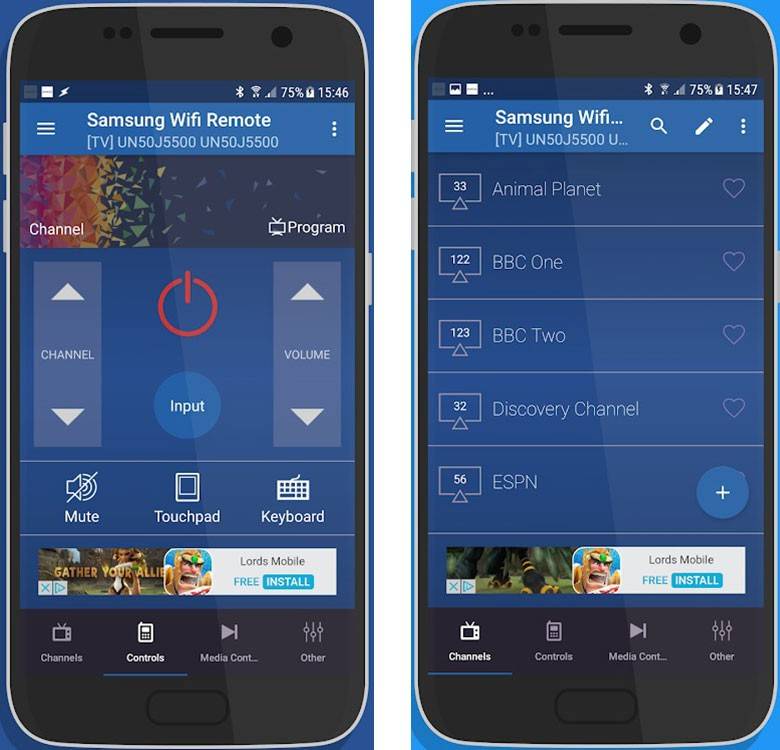
Компания, почему-то выпустив утилиту, бросила ею заниматься. Так, на Play Market можно увидеть множество отрицательных отзывов, постоянные жалобы на различные лаги и проблемы с синхронизацией. Однако еще больше раздражает реклама, которая отображается в интерфейсе.
TV Side View
Представили свое программное обеспечение и компания Sony. Все клавиши и рабочие иконки приятно смотрятся, удобно расположены, поэтому управлять телевизором довольно просто. Сразу после запуска приложение самостоятельно находит ТВ и проводит синхронизацию.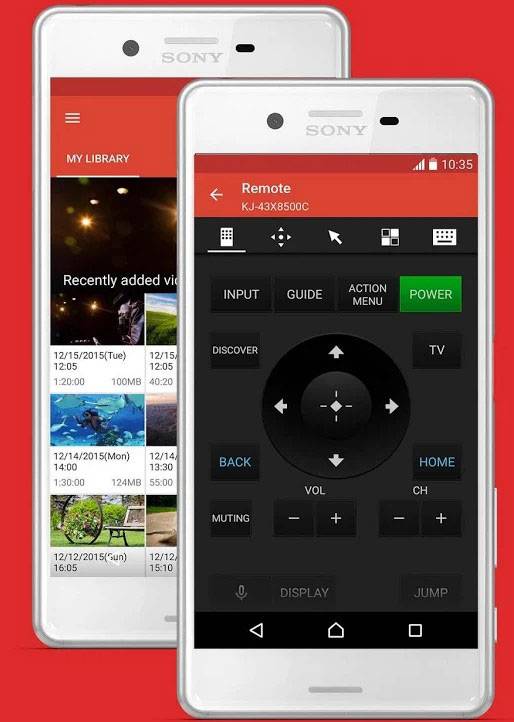
В целом, по функциональным возможностям утилита полностью идентична предыдущим вариантам. Однако своя изюминка присутствует – это возможность набора текста, просмотр текущей программы телевидения, голосовое управление.
Philips TV Remote
Напоследок рассмотрим приложение для управления телевизором Philips. Данный бренд хоть и утратил популярность, но все равно уверенно занимает свою нишу на рынке. Разработанная утилита умеет все – включать и выключать ТВ, переключать на нужный канал, регулировать громкость и т.д.
Также пользователям понравится функция SimplyShare. С её помощью можно контент с телефона воспроизводить на экране ТВ.
Что может Philips TV Remote?
В XXI веке использовать обычный пульт ДУ не модно, а разнообразные модернизированные варианты удобства не прибавляют. Достаточно раз набрать поисковый запрос в YouTube, чтобы начать искать другие способы управления.
Смартфон и фирменное приложение (за которое Philips большое спасибо, конкуренты пока очень далеко) — вот что нужно для Android TV.
Клавиатуру, мышь или тачпад после установки тоже можно отложить подальше.
Основные функции Philips TV Remote
После подключения Philips TV Remote к телевизору, в в приложении слева появится искомая строка, переход по которой открывает перечень основных функций:
- Watch TV («Просмотр телевизора») содержит основные функции управления,
- Top Picks («Рекомендации») приведет к перечню топовых видео с различных источников,
- Media Browser («Обозреватель медиа») открывает доступ к DLNA-источникам в используемой сети,
- Apps и Games («Приложения» и «Игры») запускают предустановленные на телевизоре приложения,
- Lounge Light («Зонная подсветка») поможет настроить статичную подсветку Ambilight, превращая телевизор в ночник.
Ярлык в виде пульта запускает меню управления в любой закладке, а значок-«шестеренка» позволяет настраивать параметры телевизора так же, как в его штатном меню.
Как смотреть телеканалы с помощью смартфона и Philips TV Remote?
«Просмотр тел.» отображает полный список каналов с коротким описанием и программой передач (для цифровых каналов) на экране смартфона.
Чтобы вывести изображение на телевизор, потребуется нажать иконку Play в левом верхнем углу. Соседний ползунок отвечает за изменение громкости.
Как передать фото/видео со смартфона через Philips TV Remote?
Вкладка «Обозреватель медиа» раскрывает список сетевых устройств с доступом к накопителям. Используется DLNA, поэтому устройства должны быть подключены к той же сети и предварительно настроены.
Philips TV Remote позволяет смотреть контент на экране смартфона и передавать его телевизор, а так же перемещать контент между ними.
Как использовать смартфон с Philips TV Remote вместо пульта?
В режиме пульта управления, который можно выбрать с помощью соответствующей пиктограммы, экран смартфона превращается в тачпад, управляющий курсором.
Соседние элементы позволяют управлять воспроизведением, громкостью и каналами.
Последний из экранов используется для перемещений в меню или настройках с помощью обычных стрелок. Иногда невероятно спасает.
Как запускать приложения на телевизоре через Philips TV Remote?
Хотя в режиме эмуляции пульта управления с помощью Philips TV Remote можно запускать любые приложения, расположенные на рабочем столе Android TV, это не всегда удобно.
Вкладки бокового меню «Приложения» и «Игры» открывают на смартфоне полный перечень предустановленных на ТВ программ. Для запуска на телевизоре достаточно 1 тапа по экрану.
Как использовать голосовой поиск в Philips TV Remote
В Philips TV Remote есть голосовой поиск, позволяющий быстро находить установленное на телевизоре приложение вне зависимости от запущенного приложения в данный момент.
Его же можно использовать и внутри приложений — например, для быстрого запуска необходимого видеофайла.
Приложения для управления телевизором
Популярные производители TV разработали свои приложения. Для пользователя такой вариант будет намного удобнее и функциональнее, так как программы, перечисленные выше, содержат рекламу или предусматривают взимание платы. Официальные версии софта исключают такие варианты.
LG
Управление телевизором LG с телефона (Android, Wi-Fi) осуществляется с помощью программы TV Side View. После ее установки приложение самостоятельно находит ТВ в радиусе действия и осуществляет подключение. Сам интерфейс темный, напоминающий обычный пульт.
Samsung
Для Samsung разработчики подготовили утилиту SmartView. Она работает только с моделями этой компании, поэтому ее использование на LG или Sony невозможно. Софт упрощает управление не только телевизором, но и другой техникой «Самсунг».
Обратите внимание! Несмотря на то, что данная модель очень популярна, в Сети можно найти множество отрицательных отзывов о работе софта. Некоторые утверждают, что программа часто глючит и требует доработки
Sony
Для этой компании была разработана утилита Sony Video and TV SideView. Приложение позволяет добавлять сразу несколько устройств и работать с ними переключаясь. Процесс соединения проходит достаточно быстро, к тому же система сама подскажет, как его осуществлять.
Обратите внимание! Работать с утилитой Sony Video and TV SideView можно как с Android, так и с iOS
Philips
Официальным приложением для «Филипс» является MyRemote. Оно доступно для всех операционных систем и позволяет не только управлять громкостью или каналами, но и переходить к настройкам телевизора.
Можно ли удаленно управлять телевизором?
Большинство современных телевизоров поддерживают Smart TV и поэтому имеют встроенный Wi-Fi. Именно через беспроводное подключение к Интернету телевизор будет управляться без пульта дистанционного управления. Стоит отметить, что оба устройства обязательно должен быть подключен к одному и тому же Wi-Fi роутеру так что нет возможности переключить каналы из другой квартиры.
Кроме того, небольшое количество производителей смартфонов устанавливают в свои устройства ИК-порты, что позволяет использовать даже самые старые телевизоры. В их число входят Сяоми, Леново и Хуавэй…. Итак, чтобы управлять телевизором с телефона, необходимо выполнить следующие условия:
- Смартфон должен работать под управлением Android 5 или более новой операционной системы. Установка современных приложений дистанционного управления на устаревшей операционной системе будет проблематичной.
- Телевизор должен поддерживать Wi-Fi соединение. Исключение составляют смартфоны со встроенным ИК-портом. В этом случае телевизор может быть наиболее распространенным, без дополнительных функций и Smart TV.
- На телефон должно быть установлено специальное приложение. Это может быть как программа от производителя, так и универсальное приложение от Google Play. Кстати, такое программное обеспечение будет подробно описано в следующем параграфе.
Способы управления телевизором через смартфон
Есть 2 основных варианта управления телевизором посредством смартфона:
- трансляция картины с телефона на дисплей ТВ;
- применение телефона как пульта дистанционного управления при условии установки специализированного приложения.
Первый способ предполагает вывод на ТВ контента, отображаемого на мобильном телефоне. Преимущество заключается в возможности просмотра на большом дисплее не только мультимедиа с памяти смартфона, но и любого контента, доступного в сети. Любые приложения, имеющиеся на смартфоне или планшете, можно запускать и выводить на телевизионную панель. Фактически обычный ТВ превращается в Smart TV. Недостатком является необходимость соединения по Wi-Fi, вследствие чего телефон быстро разряжается.
Второй вариант предполагает использование мобильного устройства как пульта от телевизора. Требуется загрузка отдельного приложения, но некоторые производители выпускают смартфоны, в которые такая программа уже встроена. Wi-Fi сопряжение требуется не всегда, это зависит от модели телефона. Если в последнем присутствует инфракрасный порт, необходимости в беспроводном подключении нет. Но, такой вариант не расширяет функциональность ТВ, а только позволяет управлять имеющимися функциями.
IR Universal TV Remote
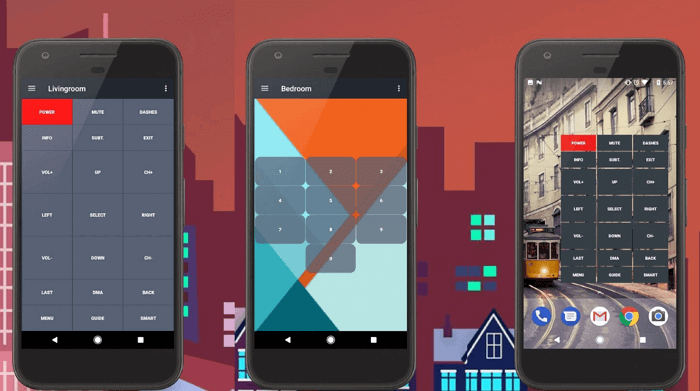
IR Universal TV Remote — этот пульт который работает как через инфракрасный порт, так и через Wi-Fi, с возможностью прямого подключения при вводе IP-адреса Smart TV. Возможно чтение инфракрасных кодов с других гаджетов, но скорее всего, это не понадобится, т.к. в приложении уже содержится большая база данных с кодами большинства устройств.
После его установки вы сможете редактировать почти каждый элемент пульта: изменить цвет панели, расположение, прозрачность и текст на кнопках. Для быстрой смены канала на Smart TV и уровня громкости — доступно два виджета. Для отправки команд сразу на несколько устройств одним нажатием кнопки можно использовать макросы. Например, при включении телевизора автоматически выключить свет в комнате. Если вы смотрите телевизор с DTV-антенной, то будет показано наилучшее направление для нее.
Anymote
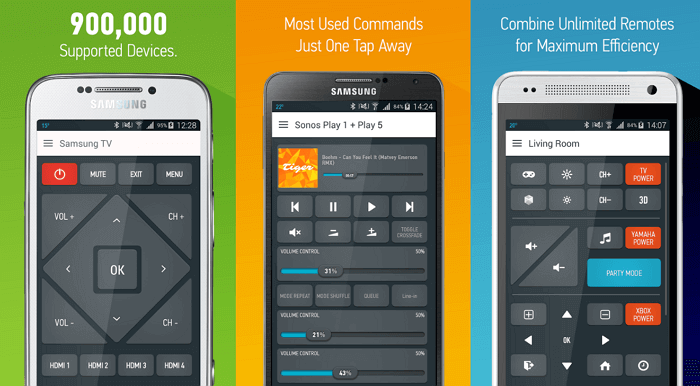
Anymote — этот умный пульт работает как с IR, так и через Wi-Fi. Но стоит отметить, что он не совместимо со смартфонами Huawei и Sony, из LG поддерживаются только G3 и G4, а из Samsung с S4 по S6 (но не с S7 из-за аппаратных ограничений).
Если ваш телефон подходит, то вы сможете создавать макросы для выполнения нескольких команд в одно касание, использовать автоматизированные задачи, в том числе с помощью интеграции с утилитой Tasker и голосовыми командами Google Now. Есть плавающий виджет для доступа к управлению даже во время использования других приложений.
Функция AIR Gestures позволяет переключать каналы, просто проведя рукой над телефоном, или отрегулировать уровень громкости (вверх и вниз). Anymote также может автоматически приглушать звук телевизора когда вам кто-то звонит.
Возможности индивидуальной настройки довольно широкие: вы сможете настраивать кнопки, изменять цвета, расположение, текст и значки. Платная версия позволит добавлять неограниченное количество пультов и производить резервное копирование настроек.
Получение помощи
Если настроить функцию Apple TV Remote в Пункте управления не удается, попробуйте выполнить следующие шаги.
- Убедитесь, что устройство iPhone, iPad или iPod touch подключено к той же сети Wi-Fi, что и Apple TV или телевизор Smart TV, совместимый с AirPlay 2. На устройстве iOS или iPadOS перейдите в меню «Настройки» > Wi-Fi. На Apple TV выберите «Настройки» > «Сеть».
- Убедитесь, что на устройстве iPhone, iPad или iPod touch установлена последняя версия iOS или iPadOS, а устройство Apple TV обновлено до последней версии tvOS.
- Перезапустите Apple TV или телевизор Smart TV, совместимый с AirPlay 2. Также попробуйте перезапустить свой iPhone, iPad или iPod touch.
- Если настроить Apple TV Remote по-прежнему не удается, обратитесь в службу поддержки Apple.
Источник
Как настроить подключение
Самый простой способ управлять телевизионной панелью – это настроить соединение через ИК-порт. Нужно установить на мобильное устройство утилиту, повернуть его ИК-датчиком к телевизионному приемнику для обнаружения техникой друг друга и синхронизации. Способ подходит только для гаджетов с ИК-портом.
Второй способ установить связь между техникой – создать соединение через Wi-Fi. Если оба прибора поддерживают Wi-Fi Direct, они соединяются напрямую.
В противном случае нужно установить на смартфон утилиту и подсоединить его к домашней беспроводной сети, в которой уже работает телевизор. После этого устройства должны синхронизироваться.
Заключение
Часто потребители интересуются, как управлять телевизором через телефон и можно ли телеприемником управлять с компьютера. Для решения этой задачи следует установить специальную утилиту и обеспечить подключение техники к одной Wi-Fi сети либо установить соединение при помощи инфракрасного датчика.
Программы от производителей
Лучшими в управлении телевизионными настройками с телефона считаются программы, разработанные производителями ТВ.
Samsung
Этот бренд создал приложение, которое называется Samsung SmartView. Оно подходит для ТВ, выпущенных в продажу начиная с 2011 года.
Особенности:
- возможность добавлять пользовательские команды;
- быстрое создание макросов;
- скачивается бесплатно;
- есть виджет для главного экрана телефона;
- резервное копирование;
- медленный отклик.
LG
Производитель сначала представил программу LG TVRemote 2011, а затем ее новую версию — LG TVRemote. Первый вариант подходит для телеприемников, выпущенных ранее 2011 года, второй — для более поздних моделей.
Функции:
- управление курсором, который передвигается по экрану телевизора;
- можно запускать Smart-TV и 3D.
Sony
Единственной доступной для установки утилитой этого бренда является Video & TV SideView: Remote. Она подходит для любых моделей от Sony.
Рабочие возможности:
- переключение каналов в один клик;
- настройка новых каналов;
- есть отдельная вкладка с популярными телепередачами.
Philips
Эта компания для Android и iOS создала мобильное приложение Philips TV Remote. Она бесплатная и подойдет для всех телеприемников бренда. Но пользователи жалуются, что здесь много всплывающей рекламы.
Возможности:
- управление Smart-TV;
- выведение изображения со смартфона на ТВ и наоборот;
- таймер записи.
Panasonic
Данный бренд выпустил два бесплатных приложения — Panasonic TV Remote и Panasonic TV Remote 2. Первое подходит только для моделей 2011-2012 годов выпуска, второе — для всех аппаратов, которые начали продаваться с 2011 года.
Особенности:
- простой интерфейс;
- ввод текста через клавиатуру телефона;
- калибровка картинки.
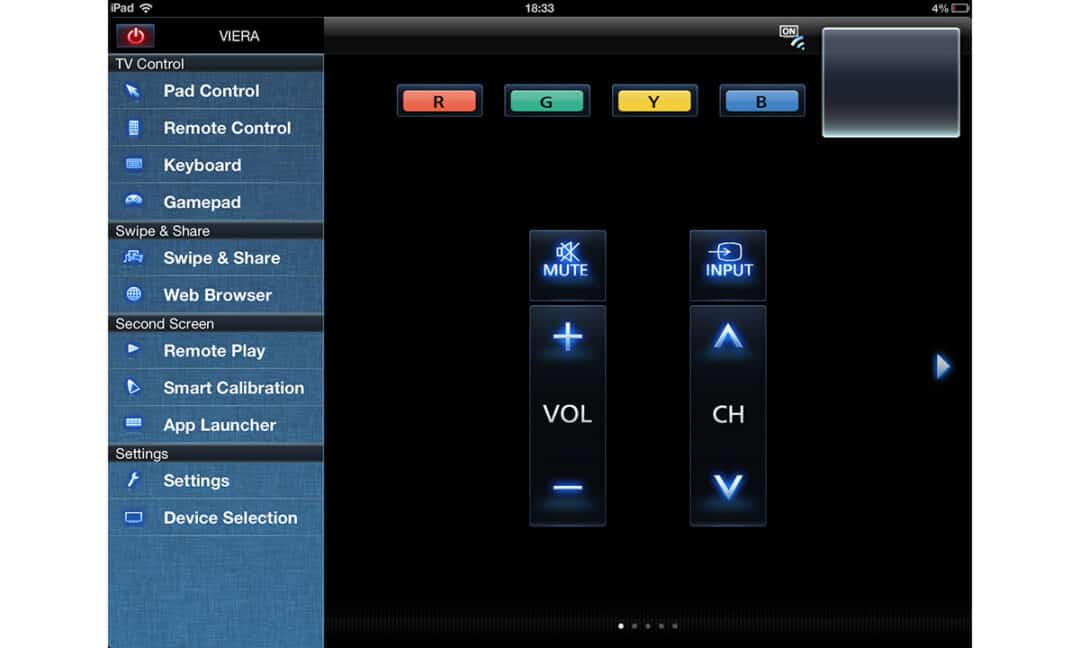
Как отправить ролик из YouTube на телевизор с Android TV?
На самом деле, для Android TV не нужно ничего, кроме смартфона и приложения YouTube
Не важно, iPhone это, Android — трансляция будет всегда
Видео из YouTube можно передавать на Android TV напрямую: во время воспроизведения в приложении YouTube достаточно нажать на появившуюся иконку «Трансляция» и выбрать соответствующий телевизор.
Запуск происходит без подтверждений, напрямую. Для воспроизведения используется протокол Google Cast, который так же встроен в браузер Chrome, Netflix и множество других приложений.
Работает в iOS и Android. Обязательное условие — источники должны быть в одной сети Wi-Fi.
Преимущества мобильного управления
Многие пользователи настолько привыкли пользоваться ПДУ, что и не знают о возможностях современных технологий или по каким-то причинам их опасаются. Но они созданы именно для того, чтобы облегчить жизнь и сделать ее более комфортной. Основные достоинства управления телевизором через смартфон:
- в отличие от пульта, который постоянно теряется, телефон всегда под рукой;
- через мобильное устройство можно не только изменять громкость, но и транслировать видео на большой экран;
- в поиске куда проще вводить информацию со смартфона или планшета;
- стационарный пульт часто выходит из строя, клавиши залипают и перестают работать.
Обратите внимание! Оценив все преимущества, напрашивается вывод, что использовать телефон для управления TV в разы удобнее. Пользователю понадобится совсем немного времени, чтобы адаптироваться к переменам

Подключение к телевизору LG и управление со смартфона
- Убедитесь, что телефон и телевизор подключены к одному роутеру. Если у вас нет возможности выполнить такое соединение, то можно попробовать соединить их по Wi-Fi Direct.
- Установите на свой смартфон приложение LG TV Plus. Его без проблем можно найти через поиск в Google Play или App Store. В настройках телевизора есть QR-код на загрузку этого приложения (смотрите следующие пункты ниже).
- В меню Smart TV запустите “Менеджер подключений”.
- Выберите там “Смартфон” – “Управление телевизором” (Используйте телефон в качестве пульта ДУ для телевизора).Там будет инструкция по подключению и QR-код для телефонов на Android и iPhone. Если вы еще не установили приложение, то просто включите камеру и наведите ее на нужный QR-код.
- После установки запустите приложение LG TV Plus на телефоне.
- На экране телевизора появится PIN-КОД.
- Вводим этот код в приложении LG TV Plus на смартфоне. В моем случае это iPhone.
- После этого смартфон будет подключен к телевизору и в приложении будут доступны все функции для управления телевизором. Более подробно об этих функциях я расскажу в последней главе этой статьи.
Через Wi-Fi Direct
Можно подключить смартфон к телевизору напрямую. И уже после этого выполнить соединение в приложении LG TV Plus. Я не проверял работу данной функции при соединении по Wi-Fi Direct. Да и вы вряд ли будете использовать этот способ. Но должно работать.
Нужно зайти в настройки телевизора, в раздел “Сеть” – “Wi-Fi Direct” и выполнить подключение смартфона к телевизору.
Если телефон не видит телевизор
- Проверьте подключение телевизора и телефона к одному роутеру.
- Выключите телевизор на 10 минут (полностью, из розетки) и перезагрузите смартфон.
- LG TV Plus работает с телевизорам, которые были выпущены после 2014 года. Если у вас более старый телевизор, то управлять со смартфона через это приложение не получится.
- Убедитесь, что в настройках телевизора на вкладке “Сеть” включена функция “LG Connect Apps”.
- Обновите прошивку телевизора.
Можно ли удаленно управлять телевизором?
Большинство современных телевизоров поддерживают Smart TV, и как следствие – имеют встроенный Wi-Fi модуль. Именно через беспроводное Интернет-подключение будет осуществляться управление телевизором без пульта. Стоит отметить, что оба устройства обязательно должны быть подключены к одному Wi-Fi роутеру, поэтому переключать каналы из другой квартиры никак не получится.
Также небольшое количество производителей смартфонов устанавливают в свои аппараты ИК-порты, что позволяет пользоваться даже самыми старыми ТВ. В число таких компаний входит Xiaomi, Lenovo и Huawei. Итак, чтобы с телефона управлять телевизором нужно соблюсти следующие условия:
- Смартфон должен работать на операционной системе Android 5 и выше. На устаревшую ОС будет проблематично установить современные приложения дистанционного контроля.
- Телевизор должен поддерживать Wi-Fi подключение. Исключение составляют смартфоны со встроенным ИК-портом. В таком случае ТВ может быть самым обычным, без навороченных функций и Смарт ТВ.
- На телефоне должно быть установлено специальное приложение. Это может быть, как программа от производителя, так и универсальное приложение с Google Play. Кстати, о таком софте подробно будет написано в следующем пункте.
Соблюдайте представленные требования, и тогда никаких проблем с настройкой и подключением не возникнет. Также рекомендуем почитать нашу статью о подключении смартфона к TV.
Как настроить пульт на телефоне?
После установки приложения важно провести процесс настройки, особенно в универсальном софте. Здесь есть 2 основных варианта: автоматический и ручкой
Если утилита поддерживает первый способ, то достаточно только запустить процесс поиска, предварительно включив Bluetooth или Wi-Fi на ТВ в зависимости от метода подключения. Софт сам найдет устройство, обнаружит модель и подберет нужный вариант работы. В ручном варианте соединения все немного сложнее.
Инструкция по настройке:
- Включаем беспроводную связь на телевизоре. В основном требуется подключиться к сети Wi-Fi, но некоторые устройства просят активировать Bluetooth. Чтобы управлять телевизором со смартфона через ИК-порт, никаких дополнительных действий на ТВ не требуется.
- Скачиваем и запускаем выбранное приложение.
- Из списка устройств жмем на «Телевизоры», касаемся названия производителя ТВ и выбираем модель.
- Сейчас должен отправиться запрос на подключение к ТВ, подтверждаем его штатным пультом ДУ или кнопками на корпусе.
- Проверяем, сработало ли подключение или нет.
Скорее всего уже сейчас можем управлять телевизором с телефона без каких-то трудностей. На экране будут подобные клавиши, как и на обычном пульте, и работают они аналогичным образом.
Что такое Android TV и в чем отличие от Android?

Android TV — версия операционной системы Android для телевизоров и мультимедийных приставок. Управление в ней адаптировано для пульта дистанционного управления и проще, чем в смартфонах.
Благодаря множеству приложений, платформа Google можно научить использовать любые сторонние устройства для самых разных целей: смартфон может стать геймпадом, компьютер — сетевым хранилищем фильмов, ноутбук — каталогом фотографий.
 Телевизор Philips 49PUS6412 на базе Android TV
Телевизор Philips 49PUS6412 на базе Android TV
Возможности Android TV ограничены только фантазией владельца. Не верится, правда?
Мы протестировали Android TV на новом телевизоре Philips 49PUS6412, подключая к нему iPhone и Android-смартфон Philips S395.
Факт: дешевый Android + Android TV работает так же круто, как техника Apple.







